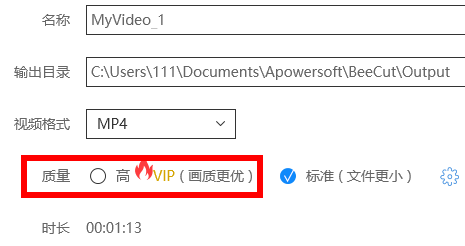ps这款软件,对于很多的小伙伴来说会经常用到,那么我们如何使用它来做出红色方形拼贴图案呢,下面跟着小编一起来了解一下吧。
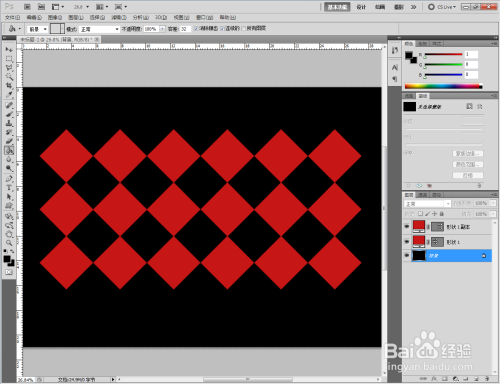
方法/步骤分享:
1、打开photoshop CS5软件,新建一个ps文档;
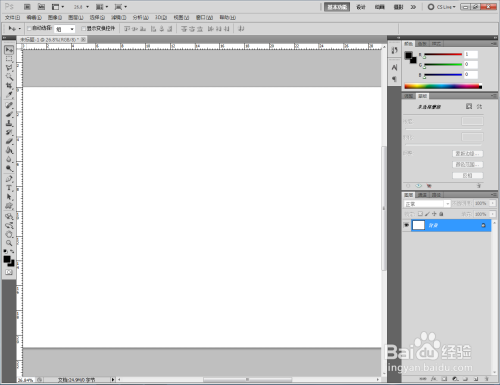
2、点击【自定义形状工具】,点击【设置待创建的形状】,弹出形状选项栏;
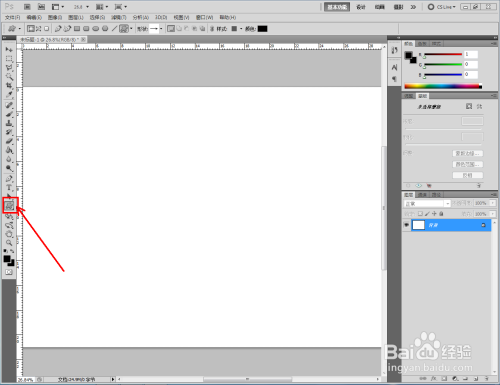
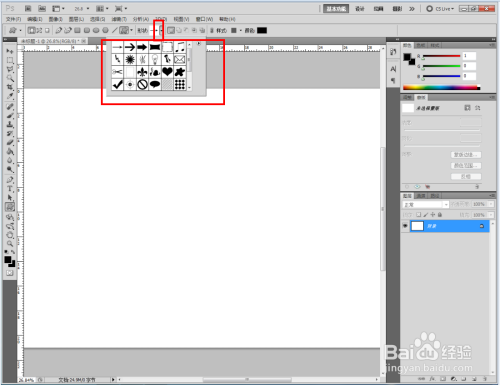
3、点击图示小三角-【拼贴】,追加拼贴图案到选择形状选项栏中;
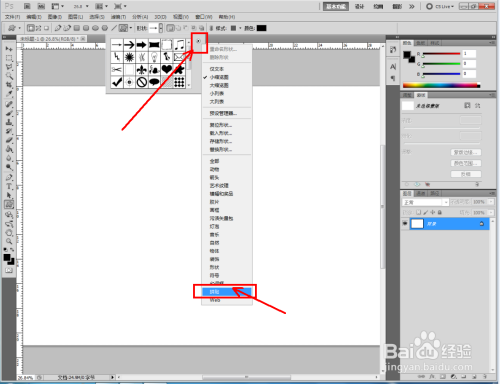
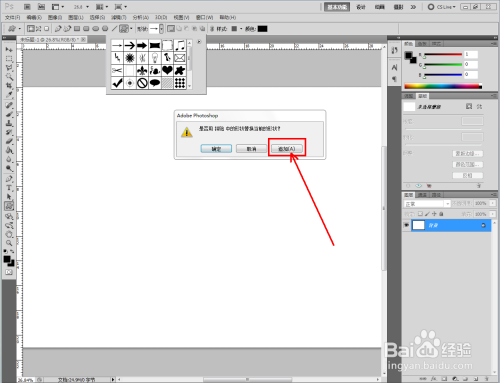
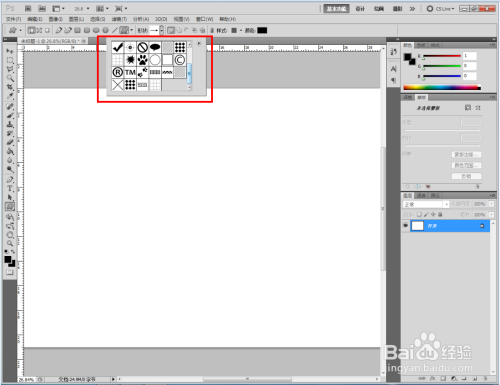
4、选择拼贴选项栏中虚交叉线图案,绘制出虚交叉线拼贴图案。
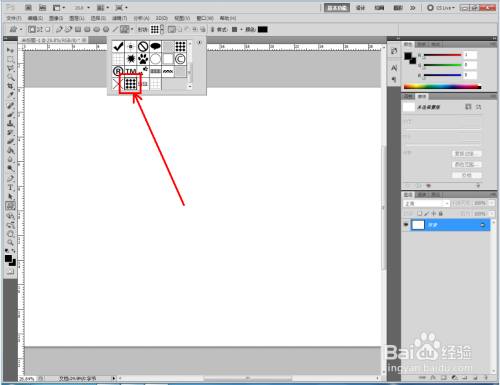
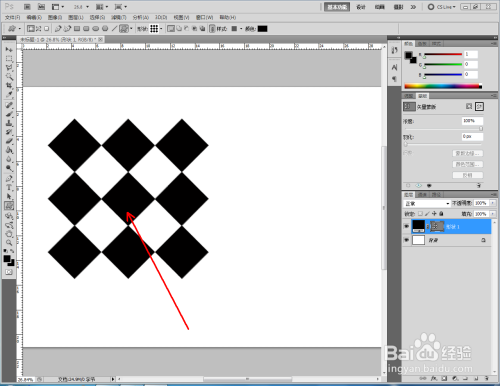
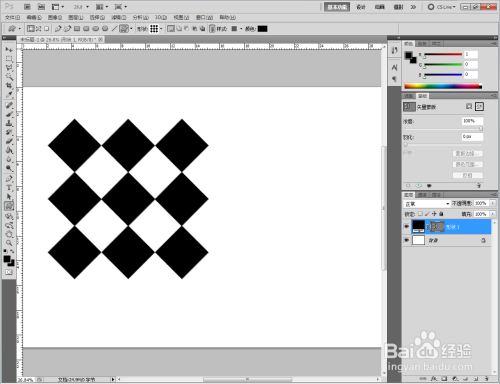
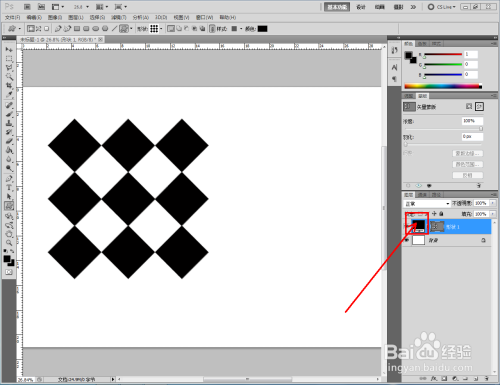
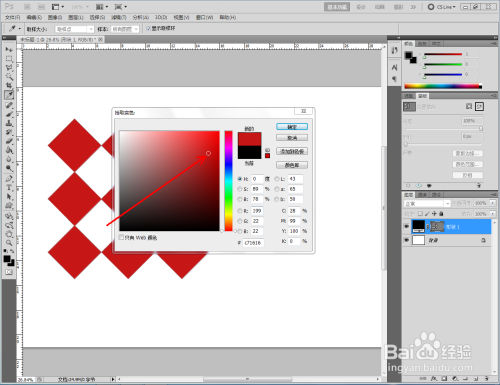
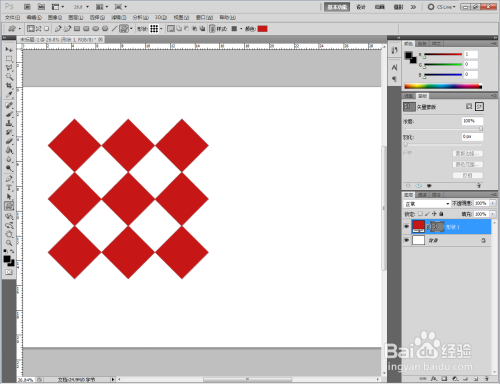
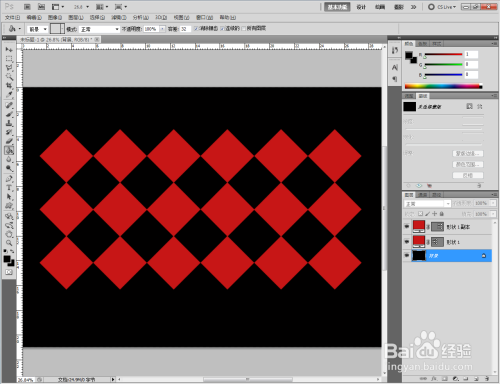
以上就是乐呵呵网小编今日为大家带来的ps制作红色方形拼贴图案方法,更多软件教程尽在乐呵呵网手机教程频道!